WPS如何添加GIF动图, WPS如何添加GIF动画?WPS文档是我们在办公学习中经常使用的文档软件。最近有用户想在WPS Word中插入动态图,应该如何操作?其实方法很简单
我们只需要像插入其他普通图片一样操作即可。让我们来看看边肖是如何运作的。
具体操作如下:
第一步:点击打开电脑版WPS,打开Word那需要导入GIF动画;
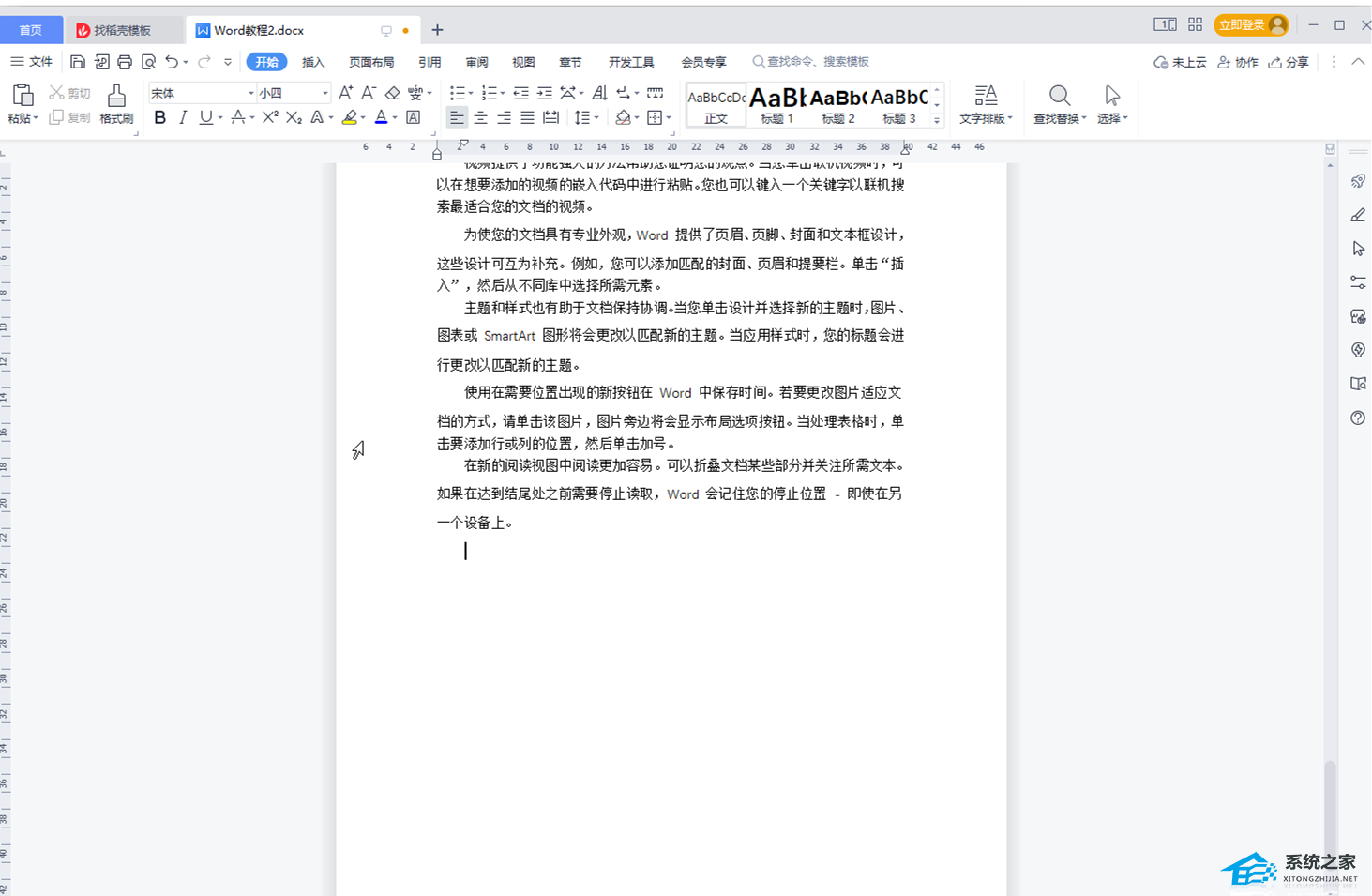 第二步:在插入选项卡中点击图片按钮后,可以在子选项中选择图片来源,比如插入本地图片或者搜索系统提供的图片;
第二步:在插入选项卡中点击图片按钮后,可以在子选项中选择图片来源,比如插入本地图片或者搜索系统提供的图片;
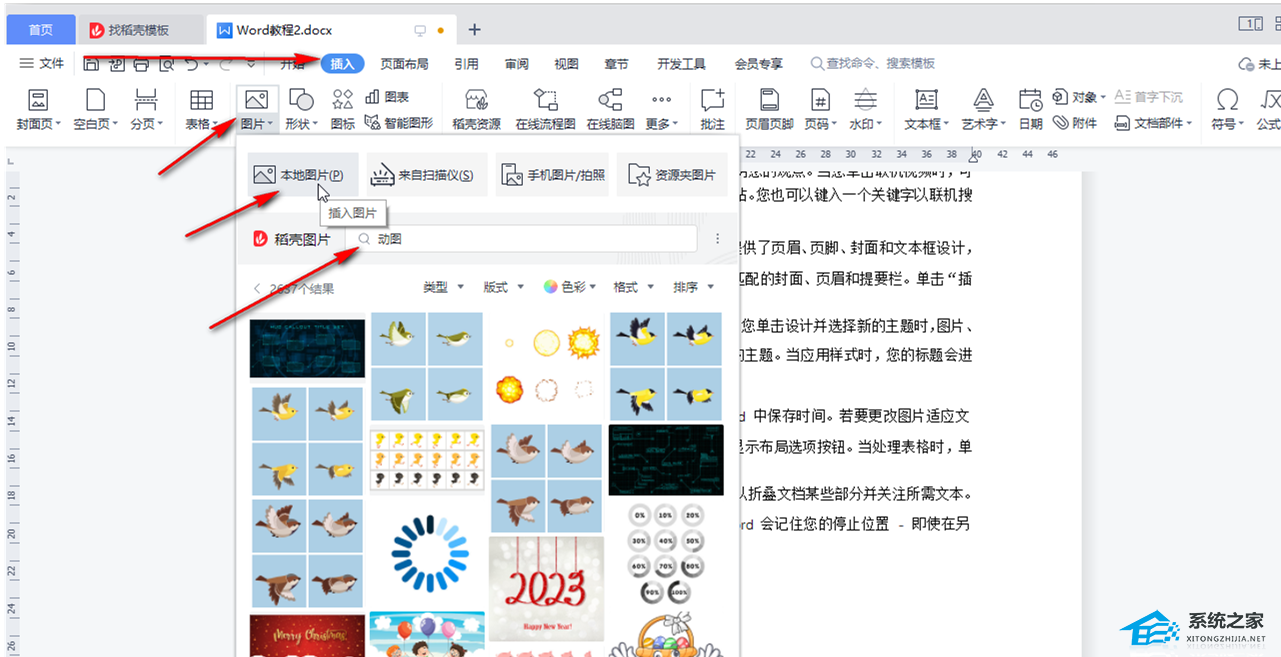 第三步:我们在这里插入系统图片,找到带有GIF后缀的动画,双击导入;
第三步:我们在这里插入系统图片,找到带有GIF后缀的动画,双击导入;
 第四步:导入后可以正常调整图片的环绕模式,使用图片工具下的各种功能;
第四步:导入后可以正常调整图片的环绕模式,使用图片工具下的各种功能;
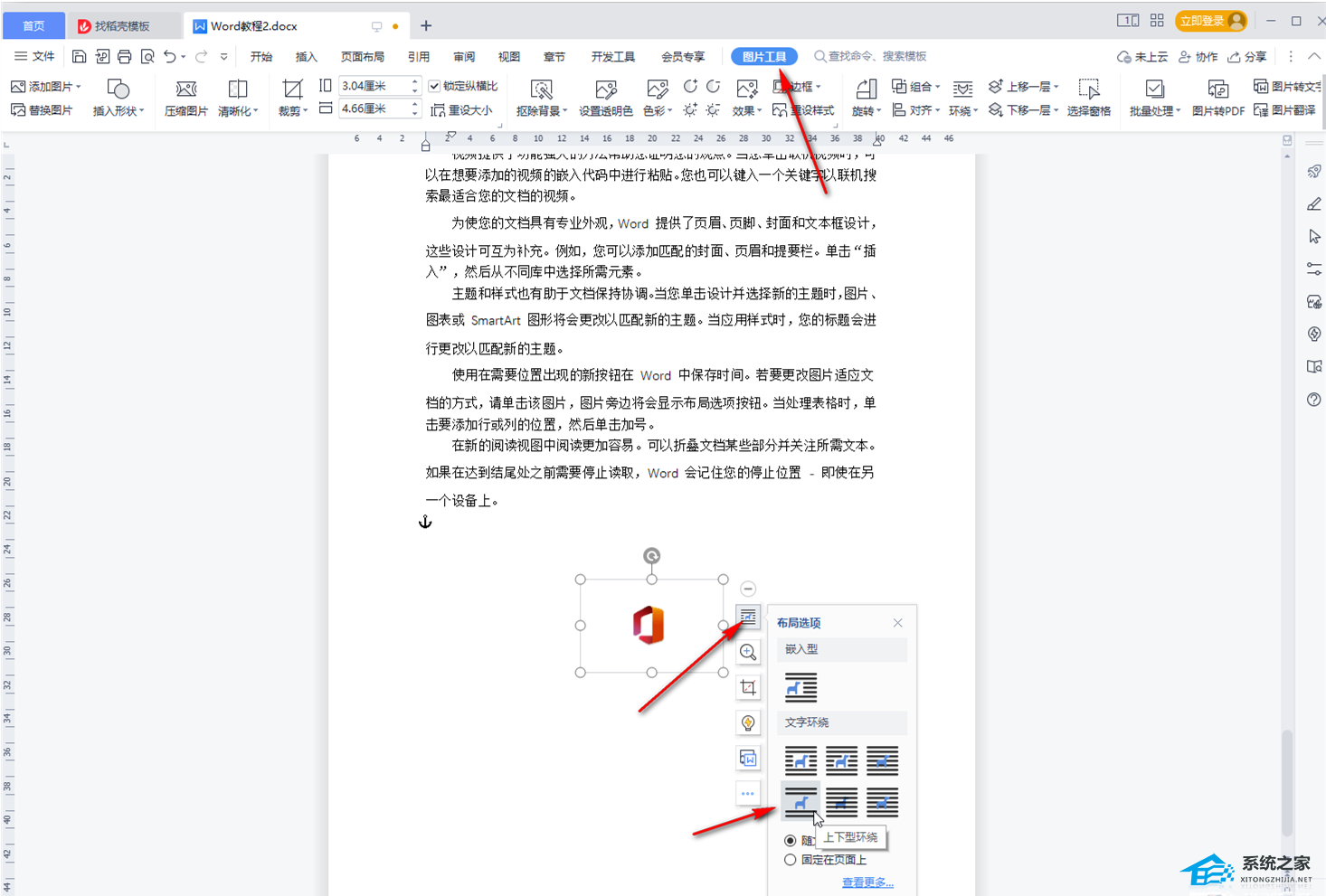 第五步:编辑完成后,按F12打开保存文件窗口,点击文件类型处的下拉箭头,选择网页文件(HTML)并保存。
第五步:编辑完成后,按F12打开保存文件窗口,点击文件类型处的下拉箭头,选择网页文件(HTML)并保存。
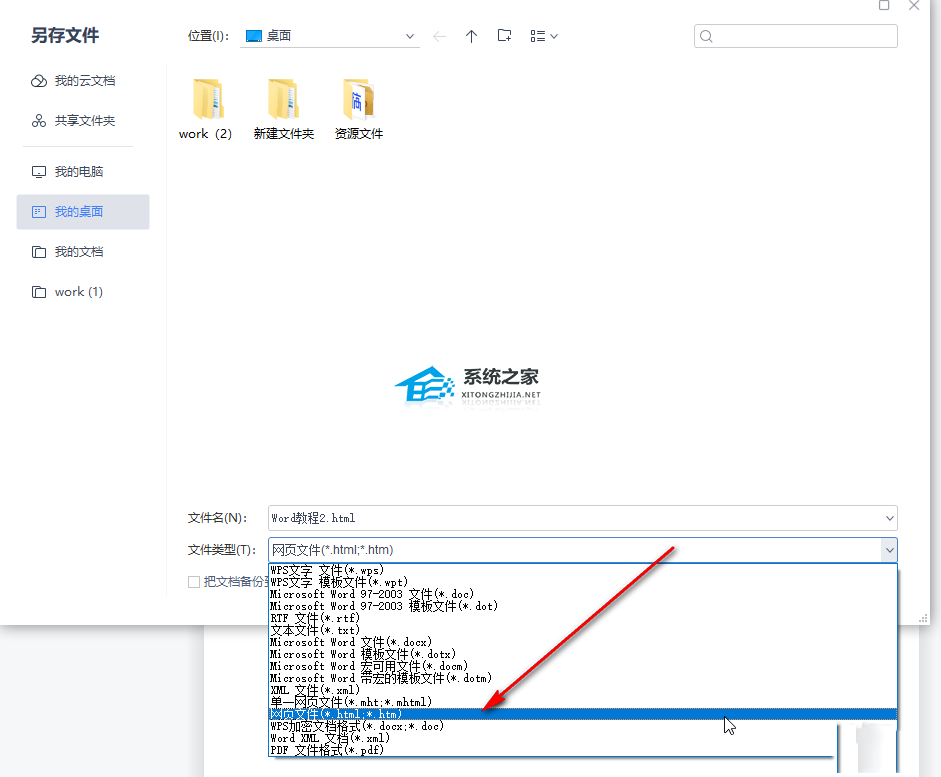
WPS如何添加GIF动图,以上就是本文为您收集整理的WPS如何添加GIF动图最新内容,希望能帮到您!更多相关内容欢迎关注。
